对于新手来说安装linux系统和安装GCC编译工具是非常困难的。特别是在linux下安装gcc的编译环境。
那我现在就教大家如何在VMware下安装linux 系统。
1.先要准备好我们的linux 系统,我使用的是红帽5(rhel-server-5.8-i386-dvd.iso),大家可以选择其他Linux 系统如fedora\ubuntu\centos等。对于VMware 我选着了10的版本,大家也可以下载其他版本。下面附下载地址:
VMware 10 :http://pan.baidu.com/s/1gdqU75L
附VMware的序列号:
序列号 MA491-6NL5Q-AZAM0-ZH0N2-AAJ5A
Linxu 系统:http://pan.baidu.com/s/1sjCoR7J
2.下载后我们开始先安装Vmware。
3.安装完Vmware之后我们开始安装Linux 系统。
选着新建虚拟机
选着游览选着linux的光盘
全名可以随便填写,用户名和密码是登陆linux系统所需要的。因此不能随便填的。
下一步
安装中。。
安装完成后输入用户的账号和密码登陆系统
成功
4.安装gcc 编译环境
(1)由于使用虚拟机安装的linux系统是不安装Gcc的因此我们需要找出rmp进行安装我们的gcc编译环境。
安装GCC所需要的rmp都能再iso镜像中找到。先解压rhel-server-5.8-i386-dvd.iso后再进入到解压后的文件夹中,选着Server
然后搜索gcc的rmp 。把搜索出来的rmp包放到Linux下。直接复制,然后造linux下黏贴就可以了,或者拖入到linux 系统中。
kernel-headers-2.6.18-308.el5.i386.rpm
glibc-headers-2.5-81.i386.rpm
glibc-devel-2.5-81.i386.rpm
libgomp-4.4.6-3.el5.1.i386.rpm
gcc-4.1.2-52.el5.i386.rpm
libstdc++-devel-4.1.2-52.el5.i386.rpm
gcc-c++-4.1.2-52.el5.i386.rpm
(2)安装rmp可以使用命令安装或者使用双击安装。
(3)安装完成rmp后我们就可以使用gcc 来进行编译我们的C语言的源文件
测试下GCC是否安装成功,我们编写一个最基本的C语言的HelloWorld。
我们在终端下敲入cd Desktop/ 然后vi HelloWorld.c 如果创建不成功代表你系统中没有安装vim 。再按i进入到编辑模式,输入图中的代码。输完之后按ctrl+C退出编辑模式,再按:wq保存文件。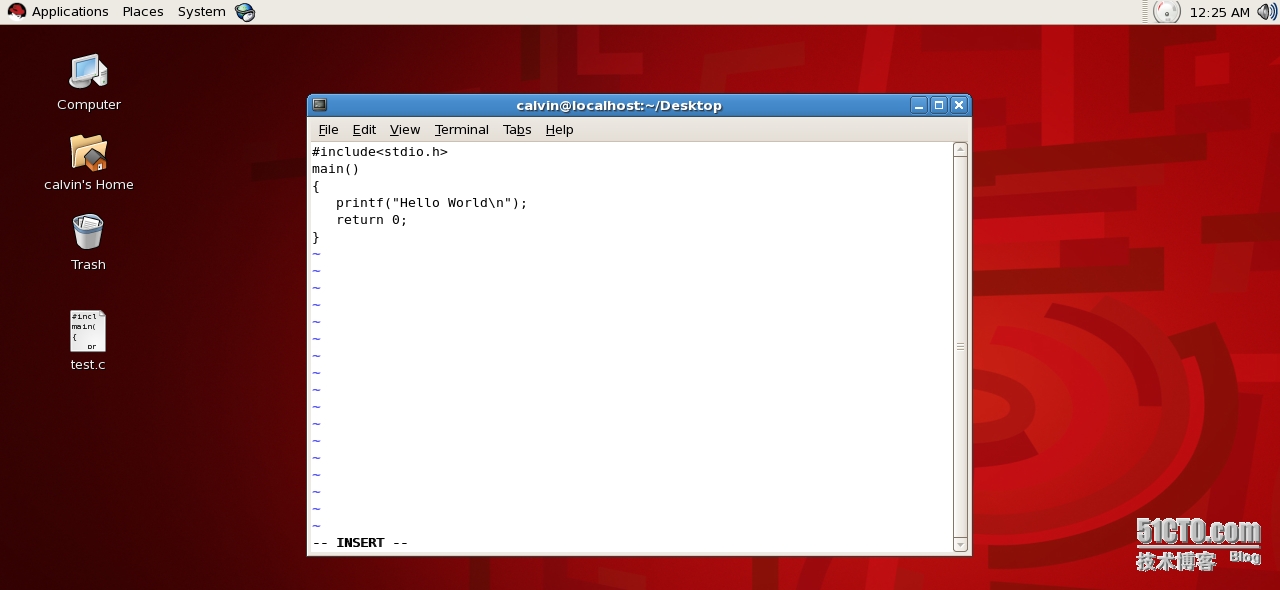
使用gcc 编译HelloWorld.c
成功后页面中会出现一个a.out文件。
再输入命令./a.out 调用文件,就会输入Hello World 。
本文出自 “Mr_Dai” 博客,请务必保留此出处http://8551527.blog.51cto.com/8541527/1355225
原文:http://8551527.blog.51cto.com/8541527/1355225